Τρεις τρόποι για να μεταφέρετε περιεχόμενο από το παλιό Android στο Galaxy S7
Μόλις αποκτήσατε ένα νέο κινητό και θέλετε να μεταφέρετε δεδομένα στο Samsung Galaxy S7/S8/S9/S10/S20 από το παλιό σας τηλέφωνο Android. Όλοι έχουν προτιμήσεις και έχετε ρυθμίσει ενεργά το τηλέφωνό σας ώστε να λειτουργεί σαν ρολόι με προσωπικές προτιμήσεις.
Ωστόσο, ήρθε η ώρα να ξεκινήσετε με το νέο κινητό όσο το δυνατόν γρηγορότερα. Απαιτείται ένα αντίγραφο ασφαλείας και δεν είναι πάντα εύκολο να γίνει κατανοητό σχετικά με τη συμβατότητα που σχετίζεται με τις προόδους στην τεχνολογία κινητής τηλεφωνίας. Αρχίζετε να αναζητάτε ένα επαγγελματικό εργαλείο που απλοποιεί τον τρόπο μεταφοράς επαφών στο Samsung Galaxy S7/S8/S9/S10/S20 με λίγα μόνο κλικ. Η διαδικασία πρέπει να είναι απλή και εύκολη στην εφαρμογή.
Εδώ είναι τρεις τρόποι για να μεταφορά περιεχομένου από το παλιό Android στο Galaxy S7/S8/S9/S10/S20. Για όσους έχουν χρόνο και τους αρέσει να εμπλακούν πλήρως στη διαδικασία, υπάρχει ο χειροκίνητος τρόπος. Ωστόσο, η χειροκίνητη διαδικασία μπορεί να οδηγήσει σε σφάλματα. Υπάρχει ο τρόπος Google όπου μπορείτε να συνδέσετε τον λογαριασμό σας Google με τη λίστα επαφών και, τέλος, έχετε τον εύκολο τρόπο με ένα εργαλείο μεταφοράς τηλεφώνου. που είναι γελοία εύκολο στη χρήση. Διαβάστε αυτό το άρθρο, θα ξέρετε πώς να το κάνετε Συγχρονίστε το παλιό τηλέφωνο Android με το Samsung Galaxy S7/S8/S9/S10/S20.
- Λύση 1: Μεταφορά περιεχομένου από το παλιό Android στο Galaxy S7/S8/S9/S10/S20 με 1 κλικ
- Λύση 2: Μεταφορά επαφών Android στο Galaxy S7/S8/S9/S10/S20 με Λογαριασμό Google
- Λύση 3: Μη αυτόματη μεταφορά μουσικής, εικόνων και βίντεο από το Android στο Galaxy S7/S8/S9/S10/S20
Λύση 1: Μεταφέρετε αρχεία από το παλιό Android στο Galaxy S7/S8/S9/S10/S20 με 1 κλικ
DrFoneTool – Μεταφορά τηλεφώνου είναι η λύση με ένα κλικ όταν χρειάζεται να μεταφέρετε δεδομένα από το Old στο Samsung Galaxy S7/S8/S9/S10/S20 από οποιοδήποτε κινητό, συμπεριλαμβανομένων αρχείων πολυμέσων όπως μουσική και βίντεο, ημερολόγια και μηνύματα κειμένου.

DrFoneTool – Μεταφορά τηλεφώνου
Μεταφέρετε περιεχόμενο από το παλιό Android στο Samsung Galaxy με 1 κλικ
- Μεταφέρετε όλα τα βίντεο και τη μουσική και μετατρέψτε τα μη συμβατά από το παλιό Android σε Samsung Galaxy S7/S8/S9/S10/S20.
- Ενεργοποιήστε τη μεταφορά από HTC, Samsung, Nokia, Motorola και άλλα σε iPhone 11/iPhone XS/iPhone X/8/7S/7/6S/6 (Plus)/5s/5c/5/4S/4/3GS.
- Λειτουργεί τέλεια με Apple, Samsung, HTC, LG, Sony, Google, HUAWEI, Motorola, ZTE, Nokia και άλλα smartphone και tablet.
- Πλήρως συμβατό με μεγάλους παρόχους όπως η AT&T, η Verizon, η Sprint και η T-Mobile.
- Πλήρως συμβατό με iOS 13 και Android 10.0
- Πλήρως συμβατό με Windows 10 και Mac 10.15.
Βήματα για τη μεταφορά περιεχομένου από το παλιό Android στη Samsung χρησιμοποιώντας το DrFoneTool
Συνδέστε το παλιό σας Android ως τηλέφωνο προέλευσης και το νέο σας τηλέφωνο Samsung ως τηλέφωνο προορισμού στον υπολογιστή μέσω καλωδίων USB. Το λογισμικό αναγνωρίζει συσκευές πλακέτας και τις εμφανίζει ως Συνδεδεμένες.
ΣΗΜΕΊΩΣΗ: εάν η οθόνη εμφανίζει και τα δύο τηλέφωνα με αντίστροφη σειρά, δηλαδή, εάν το παλαιότερο Android εμφανίζεται ως προορισμός και το S7/S8/S9/S10/S20 ως πηγή, απλώς κάντε κλικ στο κουμπί Αναστροφή για να αλλάξετε τη σειρά. Βασικά, πρέπει να αρχίσει να μεταφέρει μηνύματα στο Samsung Galaxy.

Η λίστα των αρχείων εμφανίζεται στην ενότητα ‘Επιλογή περιεχομένου προς αντιγραφή’ Στη συνέχεια, επιλέξτε τα πλαίσια κατά μήκος της λίστας που πρέπει να μεταφερθούν. Επίσης, το λογισμικό σάς δίνει την επιλογή να ελέγξετε την επιλογή ‘Εκκαθάριση δεδομένων πριν από την αντιγραφή’ πριν ξεκινήσει η μεταφορά.

Το λογισμικό πρέπει να δημιουργήσει μια προσωρινή ρίζα μεταξύ των συσκευών για να μπορέσει να μεταφέρει δεδομένα από το παλιό Android στο Samsung Galaxy S7. Το μήνυμα εμφανίζεται στην οθόνη. Επιλέξτε το πλαίσιο και επιβεβαιώστε για να ξεκινήσετε. Δεν ακυρώνει την εγγύηση του τηλεφώνου ούτε δημιουργεί εμφανή διαδρομή. Μόλις ολοκληρωθεί η μεταφορά, αφαιρείται η προσωρινή ρίζα.
Κάντε κλικ στο Start Transfer και στη συνέχεια τα δεδομένα αντιγράφονται. Βεβαιωθείτε ότι τόσο το παλιό Android όσο και το νέο S7 είναι συνδεδεμένα σε όλη τη διαδικασία.

Έχετε πρόσβαση στο τέλειο εργαλείο στο DrFoneTool – Phone Transfer για να ολοκληρώσετε τη μεταφορά δεδομένων και αρχείων πολυμέσων σε περισσότερα από 3,000 τηλέφωνα. Συγχρονίστε δεδομένα με το Samsung Galaxy S7/S8/S9/S10/S20 και μεταφέρετέ τα από ένα παλιό μοντέλο Android με απόλυτη ευκολία.
Μέρος 2: Μεταφορά επαφών Android σε S7/S8/S9/S10/S20 με Λογαριασμό Google
Μπορείτε να χρησιμοποιήσετε τον λογαριασμό σας Google για να μεταφέρετε επαφές στο Samsung Galaxy. Η ιδέα είναι να συγχρονίσετε τις επαφές στο παλαιότερο Android με τον προτιμώμενο λογαριασμό Gmail. Τα παρακάτω βήματα διασφαλίζουν ότι το τηλέφωνό σας συγχρονίζεται με τον απαιτούμενο λογαριασμό Google. Με αυτόν τον τρόπο μπορεί επίσης να μεταφέρει δεδομένα από Παλιό Android σε Samsung Galaxy S7/S8/S9/S10/S20 επίσης.
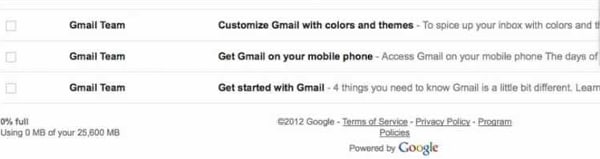
- Μεταβείτε στις Επαφές.
- Κάντε κλικ στο Μενού/Ρυθμίσεις. Επιλέξτε ‘Συγχώνευση με το Google’ και Ναι για επιβεβαίωση.
- Βεβαιωθείτε ότι έχετε τον σωστό λογαριασμό Gmail ως προεπιλογή.
- Ένα αναδυόμενο παράθυρο εμφανίζεται όταν η λίστα επαφών συγχωνευθεί επιτυχώς με τον λογαριασμό Gmail.
Ο συγχρονισμός πραγματοποιείται με τον ακόλουθο τρόπο:
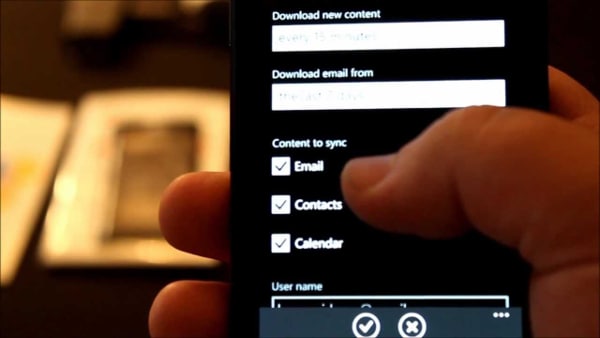
- Ο επιλεγμένος λογαριασμός Gmail πρέπει να είναι εγκατεστημένος στην προηγούμενη συσκευή Android.
- Ανοίξτε το συρτάρι εφαρμογών. Επιλέξτε Ρυθμίσεις και μετά Λογαριασμοί και συγχρονισμός.
- Ενεργοποιήστε τόσο τους λογαριασμούς όσο και την υπηρεσία συγχρονισμού.
- Η ρύθμιση λογαριασμού e-mail σάς επιτρέπει να επιλέξετε τον σωστό λογαριασμό Gmail.
- Ο συγχρονισμός επαφών πρέπει να είναι ενεργοποιημένος.
- Κάντε κλικ στο Συγχρονισμός τώρα. Οι επαφές του τηλεφώνου αρχίζουν να συγχρονίζονται με τον λογαριασμό Gmail. Αυτό είναι απαραίτητο για τον συγχρονισμό δεδομένων με το Samsung Galaxy.
- Ανοίξτε το Gmail και κάντε κλικ στον σύνδεσμο κειμένου στα αριστερά του προφίλ στην κορυφή.
- Επιλέξτε Επαφές. Εμφανίζεται μια σελίδα όπου αποθηκεύονται οι επαφές του έξυπνου τηλεφώνου Android.
Ρύθμιση και μεταφορά επαφών Gmail στο Samsung Galaxy S7/S8/S9/S10/S20
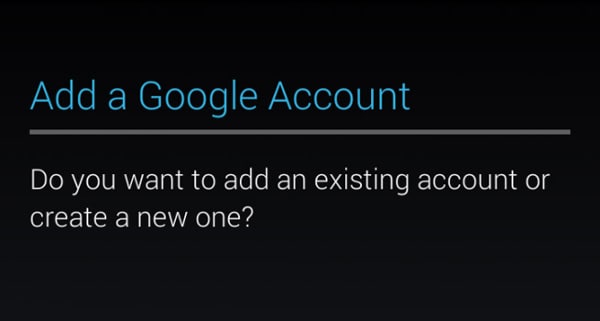
- Μεταβείτε στις Εφαρμογές. Εντοπίστε και κάντε κλικ στο Gmail.
- Εμφανίζεται η οθόνη Προσθήκη Λογαριασμού Google. Ρωτάει αν πρέπει να προστεθεί νέος ή υπάρχων λογαριασμός.
- Κάντε κλικ στο Υπάρχον. Εμφανίζονται τα πεδία Gmail User ID και Password.
- Πληκτρολογήστε τις απαιτούμενες λεπτομέρειες, συμφωνήστε με τους Όρους της Google και κάντε κλικ στο Τέλος στο πληκτρολόγιο.
- Ο επιλεγμένος λογαριασμός Gmail αρχίζει να μεταφέρει επαφές στο Samsung Galaxy S7/S8/S9/S10/S20.
Μέρος 3: Πώς να μεταφέρετε μουσική, εικόνες και βίντεο από το Android στο Galaxy S7/S8/S9/S10/S20 με μη αυτόματο τρόπο
Η μη αυτόματη μέθοδος μεταφοράς περιεχομένου πολυμέσων από Παλιό Android σε Galaxy S7/S8/S9/S10/S20 είναι δυνατό με το νέο τηλέφωνο που διαθέτει την απαιτούμενη τεχνολογία προσαρμογής. Ωστόσο, το παλαιότερο μοντέλο Android ενδέχεται να μην είναι πλήρως συμβατό με κάποιους τρόπους. Μπορεί να είναι λίγο πιο εύκολο να μεταφέρετε μηνύματα από Παλιό Android σε Samsung Galaxy.
Δοκιμάστε την ακόλουθη μη αυτόματη μέθοδο με κάρτα SD.

- Μεταφέρετε όλο το περιεχόμενο πολυμέσων, συμπεριλαμβανομένων μουσικής, εικόνων και βίντεο από το παλιό σας τηλέφωνο Android σε μια κάρτα SD. Σημειώστε ότι το Galaxy S7/S8/S9/S10/S20 δεν ενθαρρύνει τη χρήση υποδοχής κάρτας SD.
- Ωστόσο, το νέο μοντέλο της Samsung χρησιμοποιεί την εφαρμογή Smart Switch Mobile για να ανιχνεύει αυτόματα περιεχόμενο στην παλιά κάρτα SD για κινητά Android και να το μεταφέρει σε μια λίστα που ονομάζεται ‘Περιεχόμενο σε SDCard’. Εάν παρέχεται προαιρετική υποδοχή κάρτας SD, η κάρτα μπορεί να μεταφερθεί σε νέα συσκευή.
- Μεταβείτε στο Storage και USB και εκκινήστε την SanDisk SD Card.
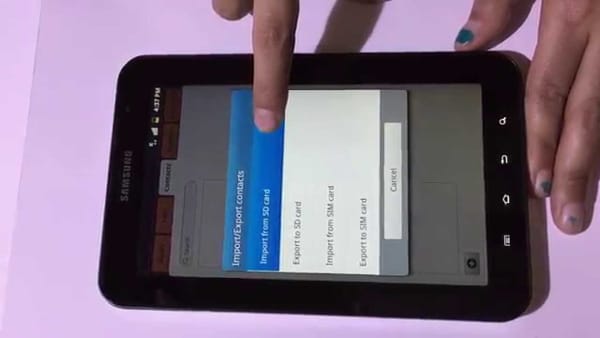
Τώρα έχετε μεταφέρει όλα τα δεδομένα και το περιεχόμενο πολυμέσων στο νέο σας κινητό – Αυτό είναι όλο – μεταφέρετε δεδομένα από το Old Android στο Samsung Galaxy S7/S8/S9/S10/S20.
πρόσφατα άρθρα

